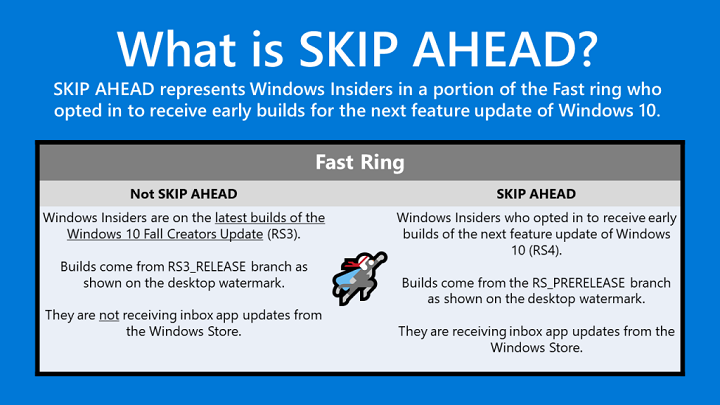xTELEPÍTÉS A LETÖLTÉSI FÁJLRA KATTINTVA
- Töltse le a Restoro PC-javító eszközt amely a szabadalmaztatott technológiákkal együtt jár (szabadalom elérhető itt).
- Kattintson Indítsa el a szkennelést hogy megtalálja azokat a Windows-problémákat, amelyek számítógépes problémákat okozhatnak.
- Kattintson Mindet megjavít a számítógép biztonságát és teljesítményét érintő problémák megoldásához
- A Restorót letöltötte 0 olvasói ebben a hónapban.
Néha, amikor a felhasználók új összesített frissítéseket próbálnak letölteni és telepíteni, számítógépük a következő hibaüzenetet jelenítheti meg: A frissítések sikertelenek. Problémák adódtak néhány frissítés telepítése során, de később újra megpróbáljuk.
A 0x800f0988 hibakóddal foglalkoznak.
Következésképpen, Windows 10 nem tudja telepíteni a legújabb javításokat. Mindazonáltal, bármennyire is frusztráló a probléma, számos módszer segíthet a 0x800f0988 frissítési hiba egyszerű kijavításában.
Mit tehetek, ha a 0x800f0988 frissítési hiba jelenik meg?
1. Tisztítsa meg a WinSxS mappát
- Először nyissa meg a Windows 10 keresőeszközét a gomb megnyomásával Windows billentyű + S billentyűparancs.
- Írja be a kulcsszót cmd a megnyíló keresőmezőben.
- Jobb klikk Parancssor kiválaszt Futtatás rendszergazdaként.
- Ezután írja be ezt a parancsot a Promptba: dism /online /cleanup-image /startcomponentcleanup és nyomja meg a gombot Visszatérés kulcs.

- Indítsa újra a számítógépet, miután a parancs törölte a WinSxS mappát.
A Windows 10 rendszerben számos módon végezheti el a WinSxS mappa tisztítását. Kiválasztottuk a legegyszerűbbet, és fentebb leírtuk az eljárást, ezért ne habozzon alkalmazni a megadott lépéseket.
Ha problémába ütközik a Parancssor rendszergazdaként való elérése során, akkor jobb, ha közelebbről megvizsgálja ezt az útmutatót.
2. Futtassa a Windows Update hibaelhárítót
- A hibaelhárító futtatásához nyissa meg a kereső segédprogramot.
- Belép hibaelhárítás a keresőmezőben.
- Kattintson Beállítások hibaelhárítása a közvetlenül lent látható ablak megnyitásához.

- Válassza ki Windows Update és kattintson Futtassa a hibaelhárítót elindítani.
- Ezt követően végezze el a hibaelhárító által biztosított lehetséges javításokat.
Ha továbbra is a 0x800f0988 számú hibát észleli, a Windows Update hibaelhárítója is hasznos lehet a javításhoz. Ez a hivatalos Microsoft-eszköz, amely segít a Windows-felhasználóknak a frissítésekkel kapcsolatos összes probléma megoldásában, így remélhetőleg Ön is megteszi a trükköt.
Ha a Hibaelhárító leáll a folyamat befejezése előtt, javítsa ki ennek segítségével teljes útmutató.
3. Állítsa vissza a Windows Update összetevőit
- Oen a Parancssor rendszergazdaként.
- Írja be ezeket a külön parancsokat a Prompt ablakába: net stop wuauserv
net stop cryptSvc
net stop bitek
net stop msiserver - Belép ren C: WindowsSoftwareDistribution SoftwareDistribution.old ban,-ben Parancssor és nyomja meg Visszatérés.

- Ezután bevitel ren C: WindowsSystem32catroot2 Catroot2.old a Promptba, és nyomja meg az Enter billentyűt.
- Indítsa újra a szolgáltatásokat a következő parancsok beírásával: net start wuauserv
net start cryptSvc
net kezdő bitek
net start msiserver
A frissítési összetevők visszaállítása a halmozott frissítési hibákat is kijavíthatja. Ezért ne halassza el a megadott lépések alkalmazását.
4. Állítsa vissza a Windows 10 rendszert
- Belép alaphelyzetbe állítja ezt a számítógépet a Windows 10 kereső segédprogramjában.
- Legközelebb kattintson Állítsa vissza ezt a számítógépet az alábbi ablak megnyitásához.

- megnyomni a Fogj neki gomb.
- Válaszd ki a Tartsa meg a fájljaimat választási lehetőség.
- Kattints a Következő és Visszaállítás gombokat.
A felhasználók megerősítették, hogy számítógépük alaphelyzetbe állításával javították a 0x800f0988 számú hibát. Ez az eljárási lehetőség visszaállítja a számítógépet olyan állapotba, mint amikor először bekapcsolta, eltávolítja vagy megtartja a programokat és a személyes fájlokat, attól függően, hogy melyik opciót választotta.
Mivel a Windows mindent automatikusan kezel, nem igényel sok erőfeszítést. Szóval ez egy olyan eljárás, amelyet érdemes kipróbálni.
A PC Reset nem működik? Ne aggódjon, mi gondoskodunk róla.
Ez néhány olyan felbontás, amely javíthatja a 0x800f0988-as hibát. Ha mindegyik meghiúsult, manuálisan is telepítheti az összesített frissítéseket úgy, hogy letölti őket a webhelyről Microsoft Update katalógus.
Most jobbak a dolgok? Ne habozzon megosztani velünk tapasztalatait az alábbi megjegyzések segítségével.
 Még mindig vannak problémái?Javítsa ki őket ezzel az eszközzel:
Még mindig vannak problémái?Javítsa ki őket ezzel az eszközzel:
- Töltse le ezt a PC-javító eszközt Kiváló értékelést kapott a TrustPilot.com oldalon (a letöltés ezen az oldalon kezdődik).
- Kattintson Indítsa el a szkennelést hogy megtalálja azokat a Windows-problémákat, amelyek számítógépes problémákat okozhatnak.
- Kattintson Mindet megjavít a szabadalmaztatott technológiákkal kapcsolatos problémák megoldására (Exkluzív kedvezmény olvasóinknak).
A Restorót letöltötte 0 olvasói ebben a hónapban.